Быстрая работа с почтой на Маке
Коротко: переписать сочетание клавиш интуитивно понятно для себя в BetterTouchTool, Keyboard Maestro или настройках macOS.
В качестве универсального приложения я давно остановился на BetterTouchTool (BTT). Для нового мака скачиваю бекап настроек и все мои кастамизированные хоткеи уже работают во всех установленных программах. Тоже самое, если придется ставить чистую операционку.
логаут (logout) — выход из системы.
BTT идеально работает в сочетании с Karabiner-Elements, который надежно переназначает клавиши. Надежность в том, что если BTT может косячить после спящего режима, то Karabiner будет работать хоть после перезагрузки и «логаута». Как только BTT решит баги со спящим режимом, то можно будет отказаться от второго.
В Karabiner-Elements у меня предусмотрена простая и запоминающаяся система для внутренних хоткеев в большинстве программ. Правый Альт при нажатии срабатывает, как комбинация кнопок ⇧⌥⌘. К ней добавляется нужная буква или символ — шорткат готов. Получается, всего две кнопки.
Для меня удобство в том, что не надо учить комбинации в каждой программе.
Как это работает
На программном уровне происходит так, если я архивирую письмо:
Физические нажимаю правый ⌥A
↓
Виртуальная клавиатура Karabiner-Elements
↓
Срабатывает комбинация ⇧⌥⌘A
↓
BTT, редирект ⇧⌥⌘A → ⌃⌘A
↓
Mail.app, архивирование записано, как ⌃⌘A
↓
Письмо архивируется
На мой взгляд, стандартная почтовая программа на маке Mail.app идеальна. Там, разумеется, есть свои тупые фичи, например файлы PDF или картинки приложенные к письму могут занимать 90% экрана самого письма. Если это не считать критичным, то работать удобно.
Кастомизация сочетания клавиш
Получился такой список популярных действий, которые я сделал под себя для программы Mail. В реальности из них постоянно используется около половины.
Contol или Ctrl ⌃, Option или Alt ⌥, Shift ⇧, Command ⌘, Right правая кнопка
| Действие | Стандартный | Новый |
| Новое письмо | ⌘N | Right⌥N |
| Прикрепить файл | ⇧⌘A | Right⌥O |
| Отправить письмо | ⇧⌘D | Right⌥D |
| Отменить отправку | ⌘Z | Right⌥Z |
| Переслать письмо | ⇧⌘F | Right⌥F |
| Архивирование письма | ⌃⌘A | Right⌥A |
| Отправить в Спам | ⇧⌘J | Right⌥J |
| Ответить всем | ⇧⌘R | Right⌥R |
| Отметить прочитанным | ⇧⌘U | Right⌥+ |
| Скрыть боковую панель | ⌃⌘S | Right⌥S |
| Напоминание | — | Right⌥T |
Те же самые данные из таблицы вот так выглядят в настройках BTT:
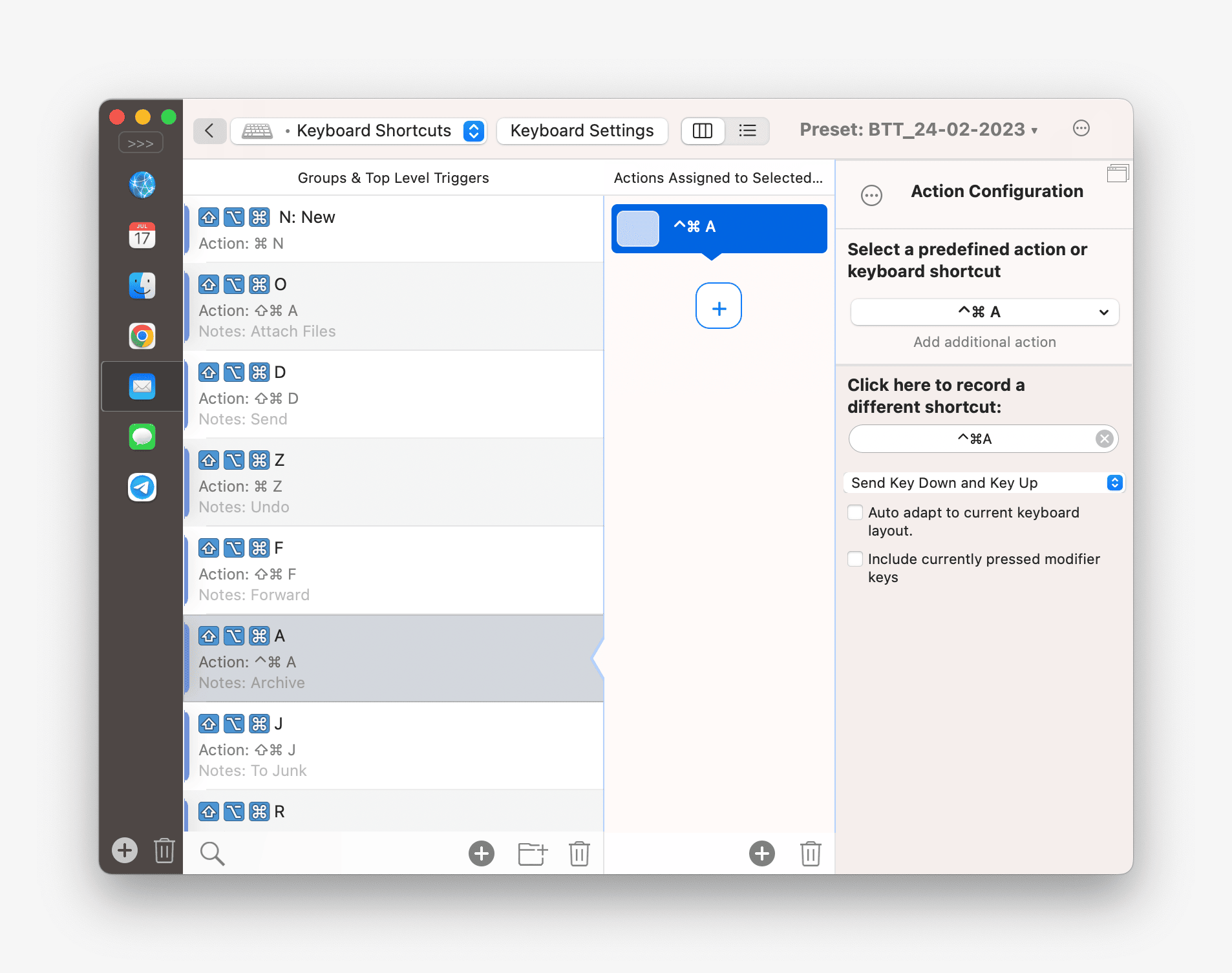
Пример
Используются комбинации: ⇥ ⇡для перехода к письму, ответить Right⌥R, отправить Right⌥D, отменить отправку ⌘Z, скрыть боковое меню Right⌥S и переслать Right⌥F.
Полезные настройки
Увеличить время для отмены отправки. Composing → Undo send delay → 30 Seconds.
Отображение подписи по-умолчанию. Signatures → Google → Choose Signature и активировать Place signature above quoted text
Добавить алиасы. Accounts → Google → Email Address → Edit Email Addresses...
Два варианта подписи. Первый — приветствие, где есть телефон и вот это все корпоративное. Второй —минимальный, где имя и должность.
Отправить позже.В редакторе письма можно использовать кнопку Отправить позже и запланировать письмо на нужную дату и время.
